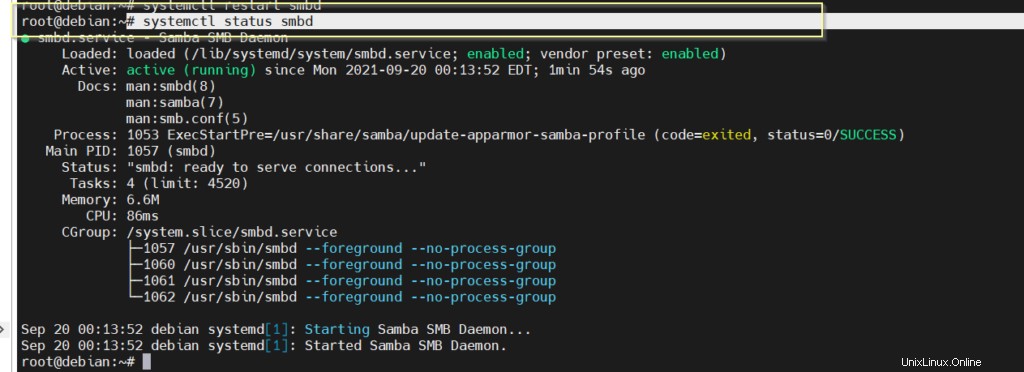今日は、Debian11でSambaサーバーを構成する方法を学びます。通信はサーバーを持つための重要なポイントです。しかし、リソースが相互に通信できない場合はどうなるでしょうか。はい、これはLinuxとWindowsの両方を使用している場合に発生する可能性があります。 LinuxとWindowsでリソースを共有するのは難しい場合があります。 Sambaはこの課題の解決策です。 Sambaサーバーは、ハイブリッド環境でのリソースの共有を容易にします。
Sambaサーバーの紹介。
Sambaは、SMB(サーバーメッセージブロック)プロトコルとの通信を可能にするユーティリティです。ハイブリッド環境で作業している間、物事は困難な場合があります。ファイル/リソースの共有やプリンタの共有などの日常的な操作を処理することでさえ、困難な場合があります。
OS間環境のバックアップを取得し、MS Active Directoryで作業することは、Sambaなしでは不可能です。
Sambaサーバーの主な機能。
- 主な目的は、LinuxとWindowsの間でプリンターとファイルを共有することです。
- Sambaは、多くのMSWindowsServerの代替手段の統合された部分として提供されます。 Zentyal。
- SambaをベースにしたNASユーティリティの商用またはエネンオープンソースの可能性があります。例えばTrueNas。
- 最新バージョンのSamba、つまり4.0では、MSADクライアントとしてLinuxOSに参加できます。
- ユーティリティを簡単かつ迅速に導入できます。
Sambaサーバーのインストール方法
サーバーのIPアドレスを確認してください。このシナリオでは、192.168.135.131。を使用します。
# ip addr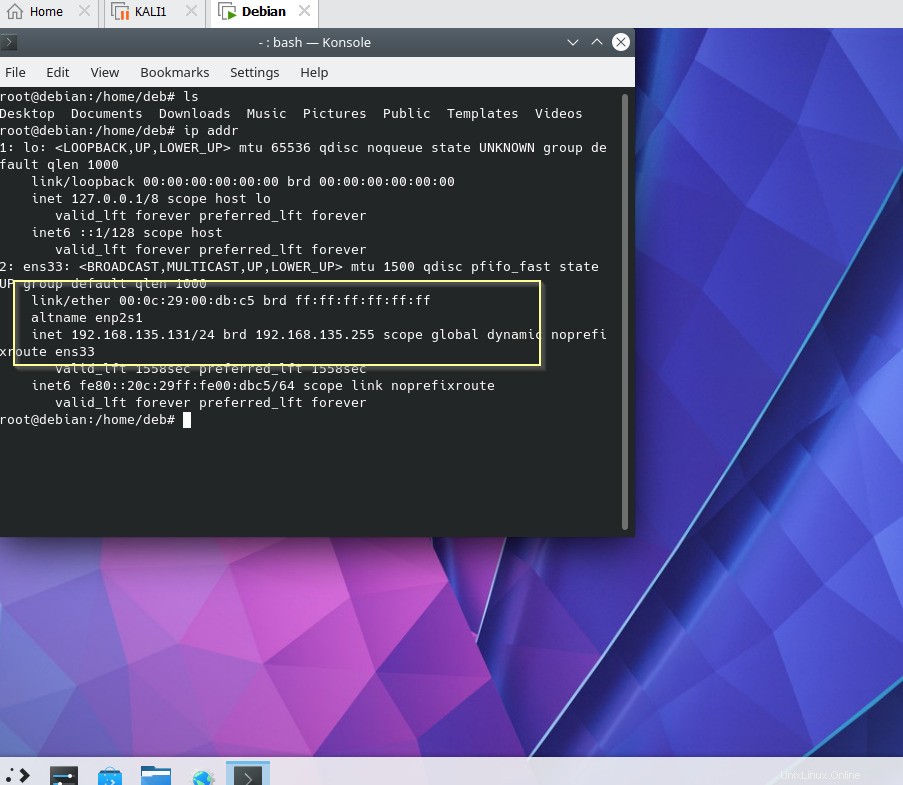
サーバーの更新
# apt update
Sambaサーバーに必要なパッケージをインストールします。
# apt install samba
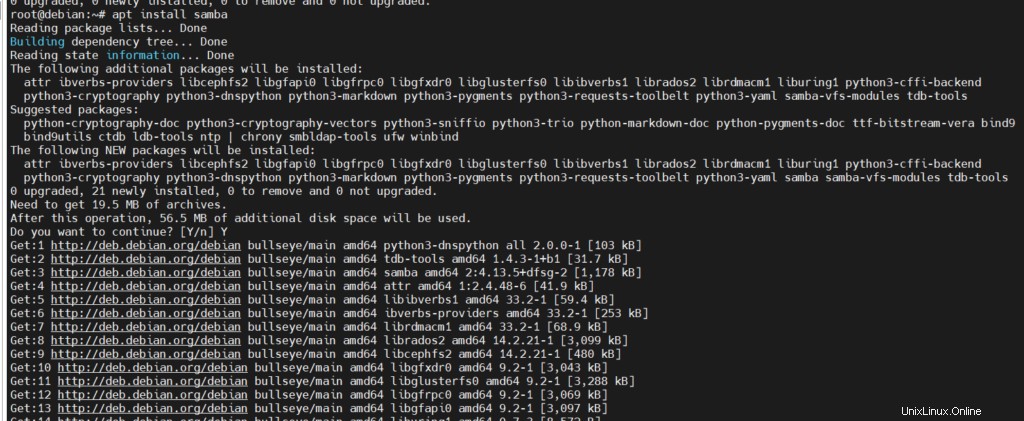
再起動時にsambaサービスを有効にします。
# systemctl enable smbd
ファイアウォールで次のポートを開きます。
# ufw allow 139 # ufw allow 445
ここで、smbdサービスを再起動します
# systemctl restart smbd
サービスの実行ステータスを確認してください。
# systemctl status smbd
今まではすべてが機能しているようです。
samba共有を設定する方法。
サービスが正常に構成されました。共有を設定する必要があります。ネットワーク全体で共有されるフォルダーを定義する必要があります。この例では、シナリオフォルダ名はsmbshareになります。
最初にフォルダを作成します。
# mkdir /smbshare
編集する前に、安全のためにSamba構成ファイルをコピーしてください。
# cp /etc/samba/smb.conf smb.conf.orig
confファイルを編集して、下部の次の行を修正しましょう。
[samba-share] comment = unixcop share path = /smbshare read-only = no browsable = yes writeable=yes
どこで、
コメント=共有の簡単な説明。
パス=共有フォルダの絶対パス。
読み取り専用=いいえ。フォルダには読み取り/書き込み権限があります。
閲覧可能=はい。リソースはネットワーク経由で一覧表示できます。
そのファイルを保存して終了します。
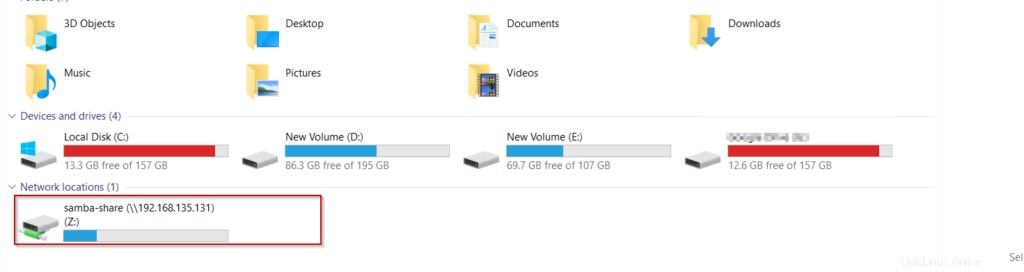
sambaユーザーを追加して、インターネット経由のアクセスを提供します。
# useradd smbuser
新しく作成されたユーザー、つまりsmbuserにsmb認証を提供します。

samba共有のsmbuser所有者にします。
# chown smbuser:smbuser /smbshare/
sambaサービスをもう一度再起動します。
# systemctl restart smbd
MSウィンドウクライアントを開きます。 samba共有のIPアドレスで参照し、Enterキーを押します。
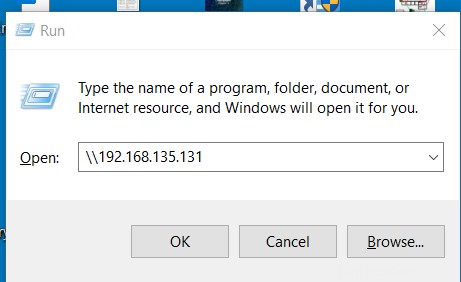
共有リソースを見ることができます。
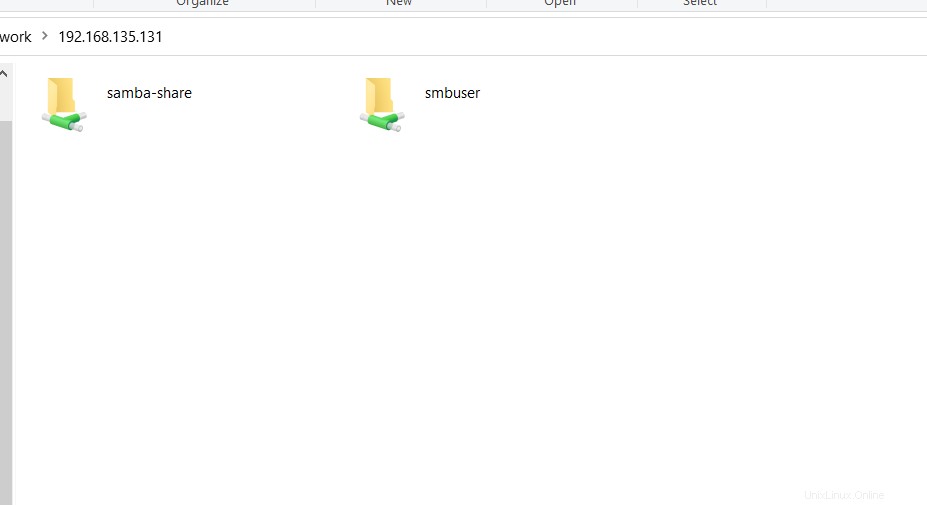
共有を開き、ファイルを作成してみてください。
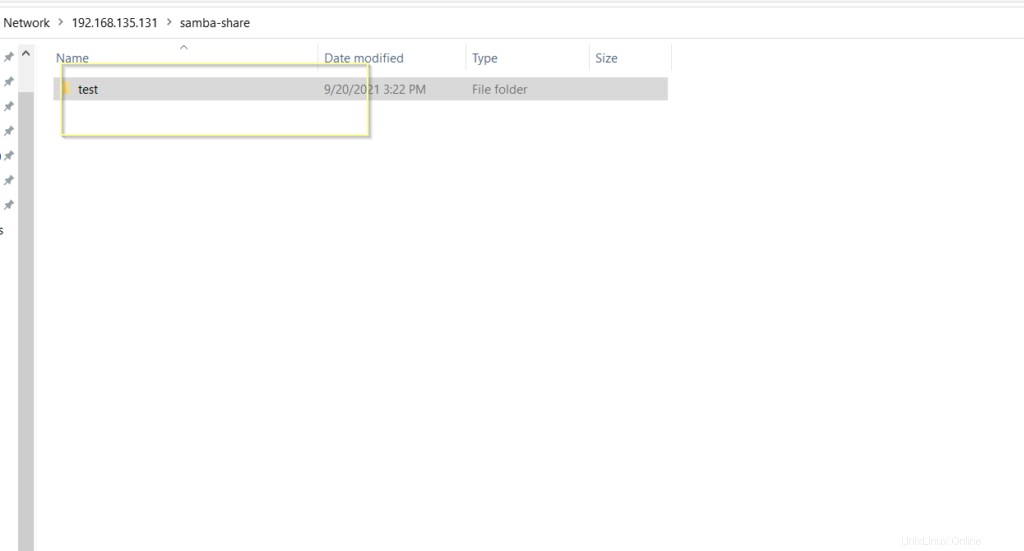
smbサーバーマシンでその「テスト」フォルダーを表示できるかどうかを確認しますか?はい、ここでもそのフォルダを見ることができます。

/sharedフォルダをMSWindowsクライアントに永続的にマウントします。コンピュータをクリックし、[ネットワークドライブのマップ]オプションを選択します。
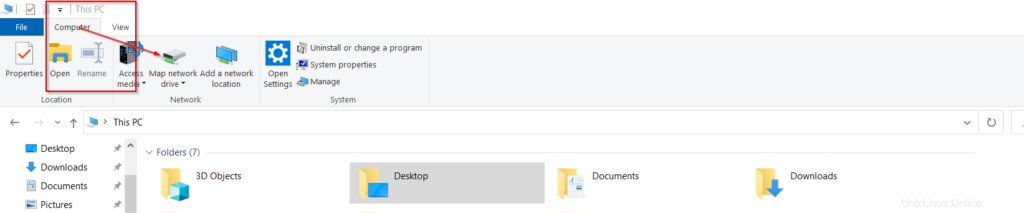
samba共有パスを提供します。ドライブIDを評価して終了します。
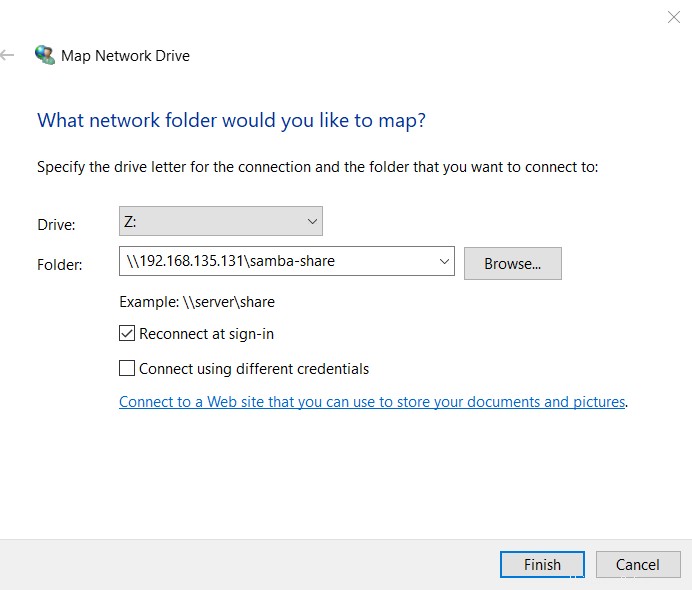
Samba共有はドライブとして利用できるようになります。毎回、そのフォルダをマウントする必要はありません。
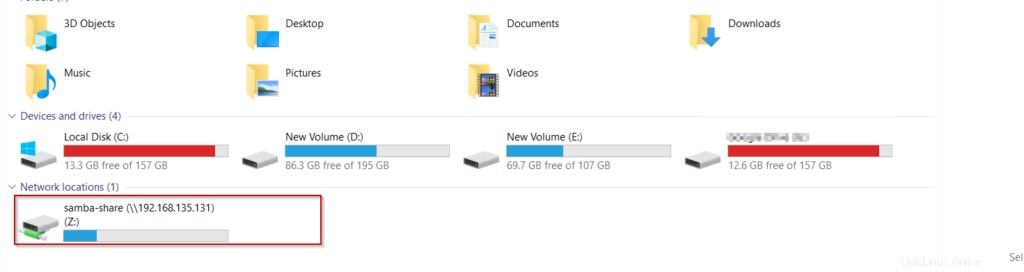
これで、Sambaサーバーのテストと実行に成功しました。
結論
ファイアウォールでSambaポートを開いたままにしてください。 confファイルでwriteable=yesコメントが修正されていない場合、sambaが正しく機能しないことがあります。 msウィンドウで共有をテストする前に、サーバーとクライアントの両方が同じネットワーク上にあることを確認してください。さまざまなLinuxOSに基づくSambaサーバー構成については、他のドキュメントを参照してください。乞うご期待。